La conversione di un file PDF in un Excel è una procedura che può essere eseguita gratuitamente, senza dover scaricare nulla. Tipicamente, un documento viene salvato come PDF per proteggerlo dalle modifiche o consentirne l'apertura senza problemi di formattazione su qualsiasi dispositivo o sistema operativo.
Ma cosa succede se l'originale viene perso ed è necessario apportare modifiche ai fogli di calcolo? I convertitori online possono essere la tua salvezza. È solo necessario che il file contenga tabelle.
Tra le opzioni disponibili sul web che offrono il servizio ci sono:
- ILovePDF
- PDF piccolo
- PDF Converter
- Soda PDF
- PDF intelligente
Controlla di seguito come convertire un PDF in Excel in 6 passaggi.
Come convertire PDF in Excel
I siti sopra elencati funzionano in modo molto simile, quindi sentiti libero di scegliere quello più adatto a te. Nel nostro tutorial, useremo I Love PDF per eseguire la conversione.
1. Accedi al sito I Love PDF;
2. Il collegamento sopra ti porta allo strumento di conversione da PDF a Excel. Quindi clicca su Seleziona file PDF;

3. Quando trovi il file desiderato, fai clic su di esso e quindi sul pulsante aperto;
4. Nella schermata successiva, vai a Converti in Excel;
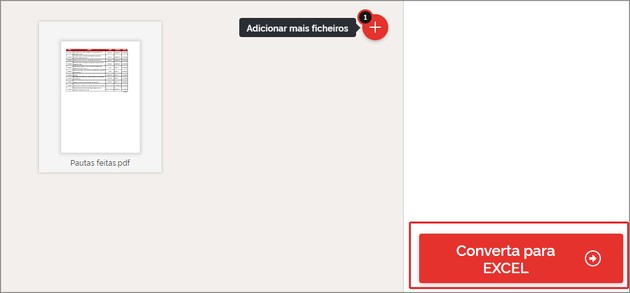
5. Attendi qualche secondo e poi clicca scarica excel;
6. Ora, scegli la cartella in cui desideri salvare, assegna un nome al file e completa il processo Salvar.
- Quando si apre il file scaricato, il programma potrebbe non consentire la modifica, come misura di sicurezza. Per modificare il documento è sufficiente cliccare sul pulsante permettere la modifica, visualizzato nella parte superiore del foglio di lavoro.
Oltre a PDF in Excel, queste piattaforme online consentono il passaggio a più formati. È possibile, ad esempio, convertire Word in JPEG senza scaricare nulla, oltre a trasformare le immagini in qualsiasi formato.
Come convertire Excel in PDF
Anche chi vuole fare il contrario, cioè proteggere un Excel trasformando il file in un PDF, non avrà difficoltà. Il processo può essere eseguito anche all'interno del programma Microsoft stesso.
1. Apri il file Excel che desideri salvare come PDF;
2. Vai all'opzione File, che si trova nell'angolo in alto a sinistra dello schermo;
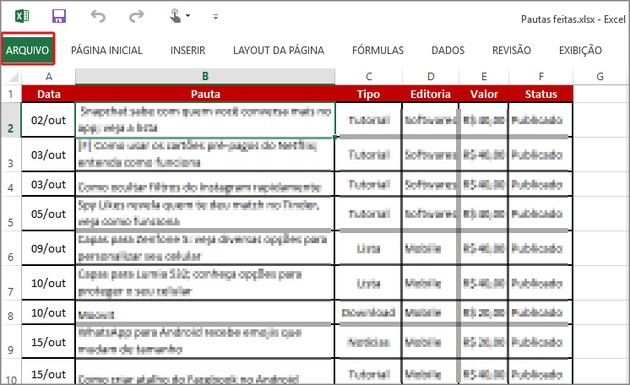
3. Nel menu che si apre, clicca su Salvar como;
4. Quindi, seleziona la cartella in cui vuoi salvare il file;
5. Nella finestra che si apre, denomina il documento e poi Modello, seleziona l'opzione PDF;
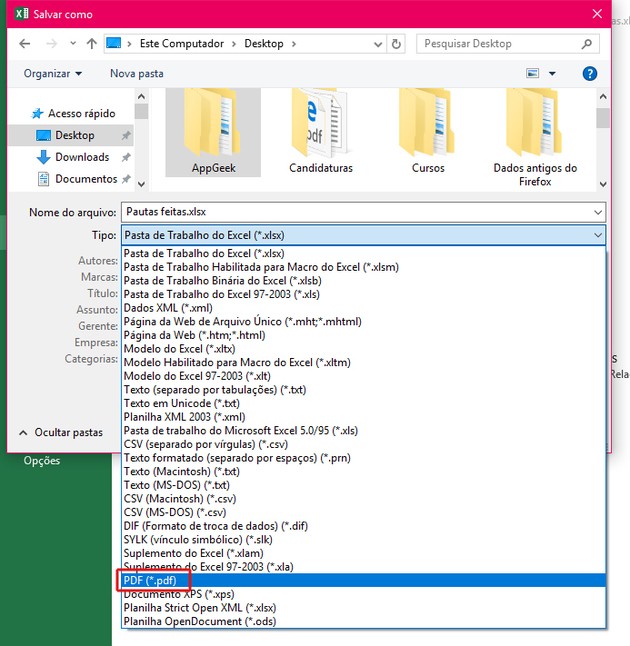
6. Termina il processo tra Salvar.
- Vale la pena notare che solo la scheda visualizzata al momento dell'esecuzione del processo viene trasformata in un PDF.
Perché salvare un file PDF?
Portable Document Format (PDF) è un formato di documento creato nel 1993 da Adobe. L'estensione è in grado di mantenere la formattazione del file preservata, indipendentemente dal sistema operativo in cui è aperto. Inoltre, offre anche la possibilità di proteggere il contenuto da qualsiasi tipo di modifica.
Inizialmente, tutti i file PDF erano inalterabili ed era persino impossibile copiare i dati. Attualmente c'è una maggiore flessibilità e solo i documenti salvati con una password dall'autore non possono essere modificati. Tra le modifiche consentite ci sono l'evidenziazione di parti del testo, la creazione di note, incluso il contenuto, tra le altre opzioni.
Il salvataggio di un file PDF è un'ottima opzione se deve essere letto da persone su dispositivi diversi. Ancora più valido quando l'autore non vuole che la formattazione appaia diversa su ogni dispositivo o che il contenuto venga modificato.
È anche la scelta ideale per chi ha la necessità di stampare qualcosa in un negozio, ad esempio, e preferisce evitare sorprese per incompatibilità con il sistema locale.
È interessante notare che è anche possibile salvare una pagina Web come PDF per accedervi in un secondo momento, anche senza una rete. Testi, immagini, tabelle e persino collegamenti vengono conservati, come nella versione online.


























